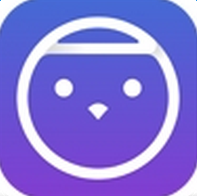电脑重装系统后网络连不上怎么办
2025-07-16 13:20:03来源:sxtmmc编辑:佚名
在电脑使用过程中,有时重装系统不可避免,然而重装系统后无法连接互联网却让不少人头疼。别担心,本文为您详细介绍相关解决方法、注意事项及可能遇到的问题解答。
网络连接挑战
安装操作系统后,您首先可能会发现网络图标显示未连接或连接后无法访问网络,这其中原因多样,比如网络驱动未安装、bios设置有误、网线或无线网络配置问题等。
从基础排查开始
确认电脑与网络设备(如路由器)正确连接,网线是否插好、无线网络信号是否正常。然后检查网络驱动是否缺失或安装错误。进入电脑设备管理器,展开“网络适配器”,查看有无黄色叹号或问号标识的设备。如果存在,右键点击该设备选择更新驱动程序,通过在线搜索或手动指定驱动程序所在路径来完成更新。
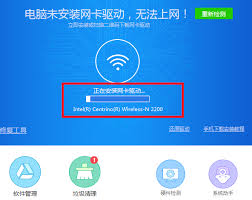
关注bios设置
bios设置也可能影响网络连接。进入bios界面(通常在开机时按相应按键,如del、f2等),找到“advanced”选项下的“lan configuration”或类似设置,确保“network stack”选项为“enabled”。对于无线网络,检查“wireless lan”选项是否开启。
系统网络配置检查
打开网络和共享中心,点击已连接的网络图标,选择属性。确保“internet 协议版本 4 (tcp/ipv4)”或“internet 协议版本 6 (tcp/ipv6)”属性中的 ip 地址、子网掩码、默认网关及 dns 服务器地址设置正确。一般家庭网络可选择自动获取 ip 地址,若需手动设置,可向网络服务提供商咨询正确信息。
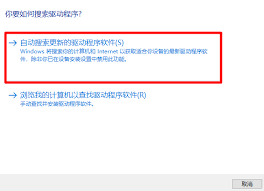
疑难解答功能助力
windows系统自带网络疑难解答工具。在网络和共享中心中点击“疑难解答”,按照提示逐步操作,它会自动检测并尝试修复一些常见的网络连接问题。
注意事项
在重装系统前注意备份好网络驱动程序,以便重装后能快速安装。如果是笔记本电脑,还要注意无线网络开关状态是否正常,部分电脑可能需要同时按下快捷键来开启。此外,若有多台设备通过路由器上网,检查路由器设置是否正确,如是否设置了mac地址过滤等限制。重装系统后,在安装完必要的操作系统更新补丁后再进行网络连接设置,可避免因系统问题导致的网络故障。总之,遇到重装系统后无法连接互联网的情况,通过有序排查和修复,大部分问题都能迎刃而解。